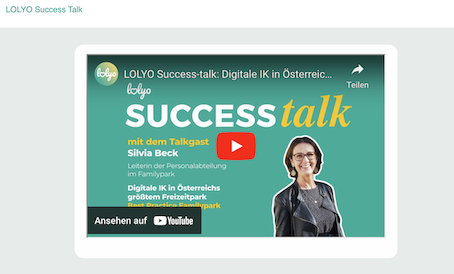Sie haben die Möglichkeit, YouTube-Videos oder externe Bilder direkt in LOLYO einzubinden, so dass der Inhalt abgespielt/angezeigt wird, ohne LOLYO verlassen zu müssen.
In folgenden Beispiel zeigen wir Ihnen, wie Sie ein YouTube Video auf einer eigenen Seite einbetten.
¶ Schritt 1
Wechseln Sie im Administrationsbereich zu Seiten & Menü. Klicken Sie auf Neue Seite anlegen.
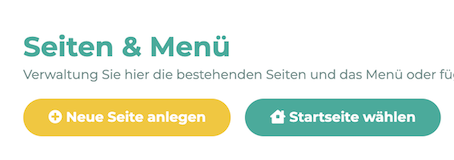
¶ Schritt 2
Geben Sie einen Seitentitel ein, wählen Sie den Seitentyp 00 Normale Inhaltsseite und die Mitarbeitergruppen. Klicken Sie auf Speichern.
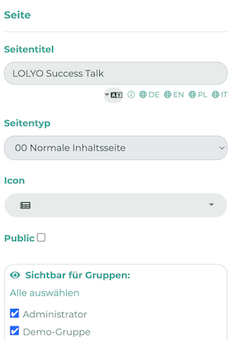
¶ Schritt 3
Klicken Sie nun auf Inhalt hinzufügen und wählen Sie Formatierten Text.
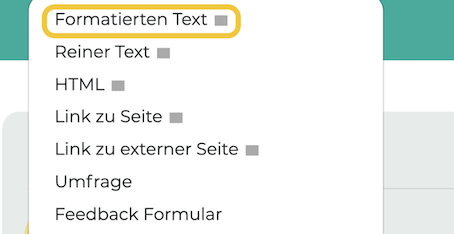
¶ Schritt 4
Im nun geöffneten Editor können Sie Bilder und Videos einbetten. Für dieses Beispiel klicken wir auf Medien einfügen / bearbeiten.
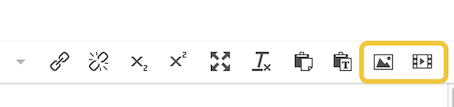
¶ Schritt 5
Kopieren Sie den Link des YouTube-Videos.
Hinweis: Falls Sie den Link aus einem Web-Browser kopieren möchten, fügen Sie hier nicht die URL aus der Adress-Zeile ein, sondern nutzen Sie die Teilen Funktion, und fügen Sie diesen generierten Link ein.

Geben Sie den Link in das Feld Quelle ein. Die Dimensionen werden automatisch hinzugefügt. Bestätigen Sie anschließend mit OK und klicken Sie auf Block speichern.

¶ Schritt 6
Die Mitarbeiter*innen finden nun die neu erstellte Seite in ihrem Navigationsmenü und haben die Möglichkeit, das Video direkt abzuspielen, ohne die App verlassen zu müssen.